Cara Setting FTP Server pada Opensuse
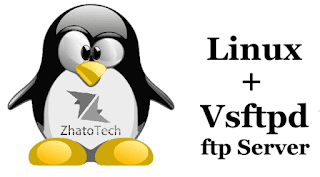 Assalamu alaikum warahmatullahi wabarakatuh...
Assalamu alaikum warahmatullahi wabarakatuh...halo guys dalam tulisan ini saya akan membahas bagaimana cara menginstal dan mengkonfigurasi server FTP pada Linux openSUSE, dan biasanya cara ini juga bisa digunakan untuk distro Linux sejenis.
vsftpd (Very Secure File Transport Protocol Daemon) adalah server FTP yang aman dan cepat untuk sistem Unix / Linux yang berlisensi di bawah GPL, dan ini adalah server FTP default untuk beberapa distro Linux seperti CentOS, Fedora, RHEL, Ubuntu, Slackware, dan NimbleX.
Tutorial ini akan menjelaskan cara menginstal dan mengkonfigurasi server FTP pada openSUSE 42.3 dengan menggunakan vsftpd. Metode yang dijelaskan dalam tutorial ini sama untuk versi openSUSE sebelumnya seperti 13,2, 13,1 dll.
Instal vsftpd
Masukkan berikut perintah berikut untuk menginstal paket vsftpd.
sudo zypper di vsftpd
Memulai layanan vsftpd, dan mengaktifkan servis untuk memulai secara otomatis pada setiap reboot.
sudo systemctl start vsftpd
sudo systemctl enable vsftpd
sudo systemctl enable vsftpd
Konfigurasi vsftpd
Tentukan atau buat folder untuk pengguna ftp.
Catatan : Di openSUSE 42.1, direktori ini akan dibuat secara otomatis setelah menginstal paket VSFTPD.
sudo mkdir /srv/ftp
Buat grup user untuk pengguna ftp .
Catatan : biasanya sudah ada grup dengan nama ftp
sudo groupadd ftp-users
Buat direktori home ftp /srv/ftp/ diakses oleh pengguna ftp.
sudo chmod 750 /srv/ftp/
sudo chown user:ftp-users/srv/ftp/
sudo chown user:ftp-users/srv/ftp/
Edit file vsftpd.conf,
sudo nano /etc/vsftpd.conf
Buat perubahan seperti gambar di bawah ini.
[...]
# Uncomment dan Set YES untuk mengaktifkan write.
write_enable = YA
[...]
# Uncomment and Set nama banner untuk website anda
ftpd_banner = Selamat datang di Unixmen FTP Server.
[...]
# Uncomment
ls_recurse_enable = YA
[...]
# Uncomment dan set YES untuk mengizinkan pengguna lokal masuk.
local_enable = YA
[...]
# Untuk menonaktifkan akses anonim, setel NO.
anonim_enable = TIDAK
[...]
# Uncomment untuk mengaktifkan ascii download dan upload.
ascii_upload_enable = YA
ascii_download_enable = YA
[...]
## Tambahkan di akhir file ini ##
use_localtime = YES
# Uncomment dan Set YES untuk mengaktifkan write.
write_enable = YA
[...]
# Uncomment and Set nama banner untuk website anda
ftpd_banner = Selamat datang di Unixmen FTP Server.
[...]
# Uncomment
ls_recurse_enable = YA
[...]
# Uncomment dan set YES untuk mengizinkan pengguna lokal masuk.
local_enable = YA
[...]
# Untuk menonaktifkan akses anonim, setel NO.
anonim_enable = TIDAK
[...]
# Uncomment untuk mengaktifkan ascii download dan upload.
ascii_upload_enable = YA
ascii_download_enable = YA
[...]
## Tambahkan di akhir file ini ##
use_localtime = YES
Simpan dan keluar dari file.
Restart layanan vsftpd untuk menerapkan perubahan.
sudo systemctl restart vsftpd
FTP server siap diakses.....!!!




















No comments
Post a Comment